用户案例
“如何在Excel恢复保存前的文件?当时我打开了一堆Excel文件,然后电脑死机了,我只能强行将它重启。然后我对其中一个文档进行恢复的时候,不小心将原文件覆盖了,现在该怎么办?Excel保存错误后如何恢复保存前的文件?很着急,谢谢大家!”
你是否像这个用户一样,想知道Excel文件修改保存后怎样恢复原来的文件?不用担心,本文将向你介绍4种恢复保存前的文件的方法,请继续往下阅读。
在Excel恢复保存前的文件的4个方法
接下来向你介绍恢复文件的4种方法,你可以先阅读这些方法,然后根据自己的情况选择合适的方法进行操作。
方法1. 使用撤消功能恢复Excel文件
如果你刚刚完成操作并且Excel还未关闭,那可以点击顶部菜单中的“撤消”图标,或使用“Ctrl+Z”快捷键来退回操作。如果已经关闭了Excel,那该方法无法使用,请查看其他方法。

方法2. 通过Excel自带功能恢复Excel文件
1. 打开新的Excel文件,然后点击左上角的“文件”。
2. 点击“打开”,在“最近”下找到“恢复未保存的工作簿”。
3. 滚动列表并找到未保存的Excel文件,双击它打开并保存。
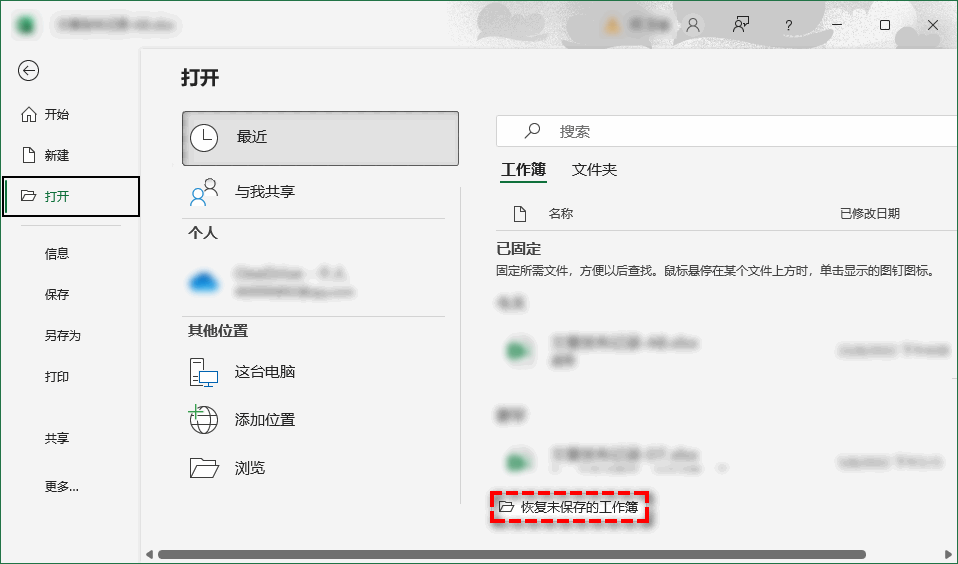
方法3. 从备份中恢复Excel文件
1. 在Windows搜索栏中输入“控制面板”,然后将其打开。
2. 点击“备份和还原(Windows 7)”。在新窗口中,你将看到是否启用了该功能。如果可以点击“选择其他用来还原文件的备份”,则说明功能开启。如果没有,请使用下一个方法。
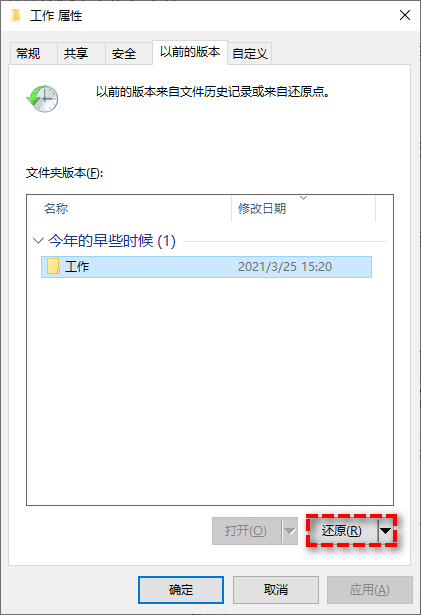
3. 选择一个备份,然后点击“下一步”,使用“浏览文件”或“浏览文件夹”选项找到需要的文件。
4. 选择保存文件的位置,选择需要恢复的文件,然后点击“还原”即可。
方法4. 通过专业工具恢复Excel文件
如果上述方法无法使用,或者使用后依然无法恢复Excel文件,那你可以试试这款专业的数据恢复软件,它就是傲梅恢复之星。该软件使用起来既简单又快速,它可以自动扫描和过滤所有丢失或删除的文件,除此之外,该软件还有以下优点:
-
专为Windows系统设计,支持Windows 11/10/8/7 及Windows Server。
-
恢复速度快并且简单好操作。
-
可以将文件恢复到丢失或删除时的位置。
-
支持HDD/SSD/USB/SD卡等设备,以及200多种类型文件的恢复。
-
支持NTFS/FAT32/exFAT/ReFS文件系统。
1. 下载安装并打开傲梅恢复之星。
2. 将丢失数据的设备连接到电脑,然后在傲梅恢复之星主界面中选择该设备,再点击“开始扫描”。

3. 根据文件系统和数据丢失情况选择扫描方法,如果需要,可以使用高级设置。

4. 等待扫描完成后,选择你需要的数据,然后点击“恢复”,再选择恢复文件的保存位置即可。

总结
以上是在Excel恢复保存前的文件的方法,前3种方法要么有前置条件,要么无法恢复,所以还是建议你使用傲梅恢复之星,它可以帮你无条件的恢复Excel文件。考虑到备份才是防止数据丢失的好方法,为了避免再次出现同样的问题,建议你使用傲梅轻松备份定期备份系统和重要数据,可以保护你重要数据和系统的安全。
